Si bien el teclado en una Mac se ve igual que cualquier otro teclado en la faz del planeta (excepto por los botones de comando y opción, supongo), viene con una plétora de símbolos ocultos que los usuarios pueden usar. Los símbolos ocultos incluyen cosas divertidas como el símbolo de Apple, hasta símbolos increíblemente útiles como el símbolo de grado, el símbolo de raíz y muchas más cosas ocultas que los usuarios ni siquiera conocen..
En este artículo, compartiré cómo puede escribir algunos de los símbolos ocultos más utilizados a través de atajos de teclado, y también discutiré cómo los usuarios pueden descubrir caracteres especiales adicionales de Mac. Así que sigue leyendo para aprender cómo puedes usar los símbolos evasivos del teclado de Mac que siempre has querido usar y que nunca pudiste encontrar en tu teclado..
Símbolos de teclado Mac más utilizados pero ocultos
Comencemos con símbolos que la gente usa con bastante frecuencia, pero que nunca puede encontrar en sus teclados..
1. El símbolo ©:
Sé lo que estás pensando, puedes ir al visor de símbolos de tu Mac y hacer doble clic en el símbolo de copyright para insertarlo en la posición del cursor. Pero, ¿por qué pasar por todos los problemas cuando hay una manera mucho más fácil de hacer que aparezca el símbolo "©"? Es fácil. Simplemente presione Opción + G y el "©" aparecerá en la posición de su cursor.
2. El símbolo ®:
Puede acceder fácilmente al símbolo registrado “®” presionando Opción + R. Fácil, correcto?
3. El símbolo °:
Este es uno que tengo que usar con bastante frecuencia, y supongo que mucha gente lo hace. La única forma de acceder al símbolo de "grado" era yendo al "Personaje y Emoji”Visor en Mac y buscándolo. Sin embargo, también puede utilizar Opción + Mayús + 8 para llegar a este símbolo. Aparece un símbolo similar al presionar Opción + 0 (cero), así que utiliza lo que mejor se adapte a tus necesidades.
4. El símbolo ™:
Si hace mucho trabajo de marca, o simplemente quiere asegurarse de incluir el símbolo “™” con cada marca registrada, no dude en usar este símbolo presionando Opción + 2 en tu teclado.
Descubriendo símbolos adicionales del teclado de Mac
Obviamente, los cuatro símbolos que cubrí anteriormente no son los únicos que la gente usa con frecuencia. Dependiendo del tipo de trabajo que realice en su Mac, es posible que tenga una lista muy diferente de símbolos que usa con frecuencia. Si bien no es humanamente posible para mí cubrir todos y cada uno de los símbolos que el teclado de Mac ofrece a los usuarios, puedo indicarle la dirección correcta para encontrar los accesos directos a sus símbolos favoritos en el teclado con facilidad..
Si aún no tiene habilitado el visor de teclado en la barra de menú, vaya a Preferencias del sistema -> Teclado y marque la casilla de verificación junto a "Mostrar visores de teclado, emoji y símbolos en la barra de menú."
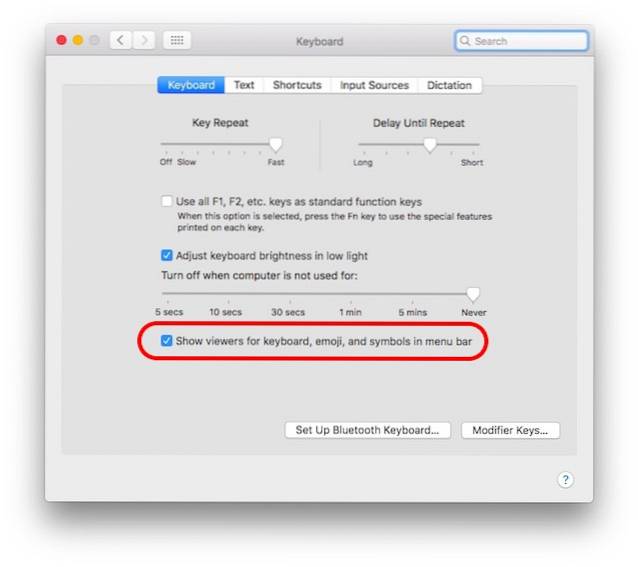
Una vez que haya terminado con eso, simplemente haga clic en el icono en su barra de menú y haga clic en "Mostrar visor de teclado".
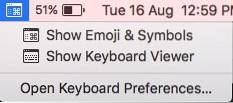
Esto mostrará un teclado virtual en su pantalla. Puede presionar cualquiera de las teclas modificadoras "Opción, Mayús o Comando”Para ver la diferencia en el teclado. El teclado en la pantalla cambiará para reflejar los símbolos que puede escribir presionando las respectivas teclas modificadoras. 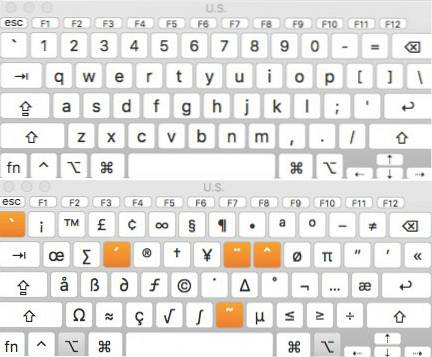
Aún más símbolos y emojis del teclado de Mac
Solo hay un número limitado de teclas en su teclado, y hay una gran cantidad de símbolos especiales, caracteres, emojis y otras cosas que son compatibles con los dispositivos en estos días. Bueno, puedes acceder fácilmente a todos los diferentes símbolos, emojis y caracteres especiales usando el "Visor de personajes".
Puede iniciar este visor por haciendo clic en el icono de la barra de menú y seleccionando "Mostrar emoji y símbolos", O presionando Control + Comando + Espacio. De cualquier manera, esto abrirá el Visor de personajes, que te permitirá ver todos los símbolos y emojis ordenados por categorías, haciendo algo más fácil localizar el que estás buscando..
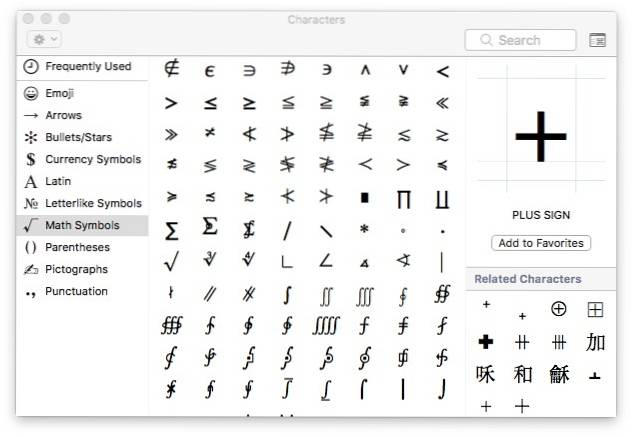
Una vez que haya encontrado el símbolo o emoji que deseaba, simplemente puede haga doble clic en él para insertarlo en la posición del cursor.
VEA TAMBIÉN: 15 atajos de teclado geniales para Mac que debe conocer
Exprésate mejor con estos símbolos de teclado de Mac
No importa lo bueno que seas con las palabras, los emojis son muy útiles para expresar tus verdaderas emociones, y los símbolos son definitivamente una mejor manera de transmitir tu punto de vista. Piénselo, ¿preferiría escribir "raíz cúbica de 27" o ∛27? Quiero decir, claro, podría escribirlo de cualquier manera, pero el último es más efectivo que el primero. Por lo tanto, familiarícese con los accesos directos a los símbolos que usa con más frecuencia..
Nos gustaría conocer sus pensamientos y opiniones sobre estos símbolos de teclado de Mac, y cómo acceder a ellos, cuando lo necesite. Si tiene alguna consulta o duda, no dude en hacérnoslo saber en la sección de comentarios a continuación, junto con cualquier método de terceros que pueda haber estado utilizando para obtener esta funcionalidad en la Mac.
 Gadgetshowto
Gadgetshowto



